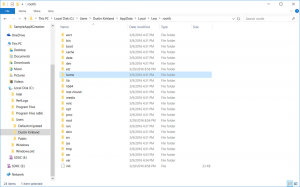Argumentos de la línea de comandos del Explorador de archivos en Windows 10
El Explorador de archivos es la aplicación de administración de archivos predeterminada que viene incluida con todas las versiones modernas de Windows. Permite al usuario realizar todas las operaciones básicas de archivos como copiar, mover, eliminar, cambiar el nombre, etc. Admite varios argumentos de línea de comando (conmutadores) que pueden ser útiles en varios escenarios. Es bueno conocerlos.
Anuncio publicitario
Puedes usar Argumentos de la línea de comandos del Explorador de archivos en accesos directos, en archivos por lotes, en scripts VB o desde PowerShell. En Windows 10, la aplicación admite los siguientes argumentos de línea de comando.
Antes de continuar: puede probar estos argumentos abriendo el cuadro Ejecutar (Ganar + R) o un símbolo del sistema ejemplo. Allí puede escribir los comandos que se describen a continuación.
explorer.exe / n, ruta_carpeta
El interruptor "/ n" hace que el Explorador de archivos abra una nueva ventana con la ubicación especificada seleccionada en el panel de navegación. Si omite la ruta de la carpeta, Windows 10 abre la carpeta Documentos con Esta PC seleccionada a la izquierda o Acceso rápido. En versiones muy antiguas de Windows como XP, este cambio hizo que Explorer abriera una nueva ventana sin el árbol de carpetas a la izquierda. En Windows 10, 8, 7, no oculta el área izquierda.

explorer.exe / e, ruta_carpeta
El modificador / e abre el Explorador de Windows expandido a la carpeta especificada. En versiones muy antiguas de Windows como XP, este cambio hizo que Explorer abriera una nueva ventana con el árbol de carpetas de la izquierda expandido a la carpeta especificada. En Windows 10, tiene exactamente el mismo comportamiento que el modificador "/ n" mencionado anteriormente, a menos que habilite la opción "Expandir a la carpeta actual".

explorer.exe / root, ruta_carpeta
Abre el Explorador de archivos con la carpeta especificada como raíz (elemento superior en la barra de rutas de navegación). Por ejemplo, para abrir la carpeta "C: \ apps \ firefox beta", necesito ejecutar el siguiente comando:
explorer.exe / root, "C: \ apps \ firefox beta"
Cuando se abre una carpeta como raíz, Alt + Hasta ya no funciona para subir un nivel.
 La ubicación especificada aparecerá como un elemento separado en el panel de navegación de la izquierda.
La ubicación especificada aparecerá como un elemento separado en el panel de navegación de la izquierda.
explorer.exe / select, file_or_folder_path
Este interruptor le dice al Explorador de archivos que se abra con el archivo o carpeta especificada seleccionada en la vista de archivo (panel derecho). Por ejemplo, para abrir la carpeta "C: \ apps \ firefox beta" con firefox.exe seleccionado, necesito ejecutar el siguiente comando:
explorer.exe / select, "C: \ apps \ firefox beta \ firefox.exe"
El resultado será el siguiente:
explorer.exe / separado
La aplicación explorer.exe admite un interruptor de línea de comando oculto secreto / separado. Cuando se especifica, obliga a Explorer a ejecutarse en un proceso separado. Esto abrirá una nueva ventana del Explorador directamente en un proceso separado.
Para comprobar cuántas instancias de Explorer tiene ejecutándose en un proceso separado, abrir el Administrador de tareas y vaya a la pestaña Detalles.
 Cubrí este cambio en detalle en el siguiente artículo: Cómo iniciar el Explorador de archivos en un proceso separado en Windows 10.
Cubrí este cambio en detalle en el siguiente artículo: Cómo iniciar el Explorador de archivos en un proceso separado en Windows 10.
Eso es todo. No dude en dejar un comentario si tiene una pregunta o conoce más trucos de línea de comandos con el Explorador de archivos.